ਮੇਰੀ ਰਾਏ ਵਿੱਚ, ਐਨੋਟੇਸ਼ਨ ਸਭ ਤੋਂ ਘੱਟ ਪ੍ਰਸ਼ੰਸਾਯੋਗ ਫੰਕਸ਼ਨਾਂ ਵਿੱਚੋਂ ਇੱਕ ਹੈ ਜੋ iOS ਅਤੇ iPadOS ਓਪਰੇਟਿੰਗ ਸਿਸਟਮ ਪੇਸ਼ ਕਰਦੇ ਹਨ। ਵੱਧ ਤੋਂ ਵੱਧ ਮੈਂ ਨੋਟ ਕੀਤਾ ਹੈ ਕਿ ਲੋਕ ਆਪਣੀਆਂ ਫੋਟੋਆਂ ਨੂੰ ਸੰਪਾਦਿਤ ਕਰਨ ਲਈ ਕਈ ਥਰਡ-ਪਾਰਟੀ ਐਪਲੀਕੇਸ਼ਨਾਂ ਦੀ ਵਰਤੋਂ ਕਰ ਰਹੇ ਹਨ - ਅਤੇ ਮੇਰਾ ਮਤਲਬ ਫਿਲਟਰ ਆਦਿ ਨੂੰ ਜੋੜਨਾ ਨਹੀਂ ਹੈ। ਹਾਲਾਂਕਿ, ਕੀ ਤੁਸੀਂ ਜਾਣਦੇ ਹੋ ਕਿ ਤੁਸੀਂ ਮੂਲ ਐਨੋਟੇਸ਼ਨ ਫੰਕਸ਼ਨ ਦੀ ਵਰਤੋਂ ਕਰਦੇ ਹੋਏ ਇੱਕ ਫੋਟੋ ਵਿੱਚ ਟੈਕਸਟ, ਇੱਕ ਵੱਡਦਰਸ਼ੀ ਸ਼ੀਸ਼ੇ, ਜਾਂ ਇੱਕ ਹਸਤਾਖਰ ਵੀ ਸ਼ਾਮਲ ਕਰ ਸਕਦੇ ਹੋ, ਅਤੇ ਤੁਹਾਨੂੰ ਹੋਰ ਐਪਲੀਕੇਸ਼ਨਾਂ ਨਾਲ ਆਪਣੇ ਆਈਫੋਨ ਜਾਂ ਆਈਪੈਡ ਦੀ ਮੈਮੋਰੀ ਨੂੰ ਭਰਨ ਦੀ ਲੋੜ ਨਹੀਂ ਹੈ? ਇਸ ਲੇਖ ਵਿੱਚ, ਆਓ ਇੱਕ ਨਜ਼ਰ ਮਾਰੀਏ ਕਿ ਤੁਸੀਂ ਐਨੋਟੇਸ਼ਨ ਵਿਕਲਪ ਨਾਲ ਕੀ ਕਰ ਸਕਦੇ ਹੋ।
ਇਹ ਹੋ ਸਕਦਾ ਹੈ ਤੁਹਾਡੀ ਦਿਲਚਸਪੀ

ਐਨੋਟੇਸ਼ਨ ਕਿੱਥੇ ਸਥਿਤ ਹੈ?
ਤੁਸੀਂ ਲਗਭਗ ਸਾਰੇ ਚਿੱਤਰ ਦਸਤਾਵੇਜ਼ਾਂ ਵਿੱਚ ਐਨੋਟੇਸ਼ਨ ਟੂਲ ਦੀ ਵਰਤੋਂ ਕਰ ਸਕਦੇ ਹੋ। ਸਾਦੇ ਸ਼ਬਦਾਂ ਵਿੱਚ, ਫੋਟੋਜ਼ ਐਪਲੀਕੇਸ਼ਨ ਵਿੱਚ ਸਾਰੀਆਂ ਫੋਟੋਆਂ 'ਤੇ ਐਨੋਟੇਸ਼ਨਾਂ ਦੀ ਵਰਤੋਂ ਕੀਤੀ ਜਾ ਸਕਦੀ ਹੈ, ਪਰ ਸਾਨੂੰ PDF ਦਸਤਾਵੇਜ਼ਾਂ ਨੂੰ ਵੀ ਨਹੀਂ ਭੁੱਲਣਾ ਚਾਹੀਦਾ। ਤੁਸੀਂ ਉਹਨਾਂ ਵਿੱਚ ਆਸਾਨੀ ਨਾਲ ਟੈਕਸਟ, ਵੱਖ-ਵੱਖ ਨੋਟਸ, ਜਾਂ ਸ਼ਾਇਦ ਇੱਕ ਦਸਤਖਤ ਸ਼ਾਮਲ ਕਰ ਸਕਦੇ ਹੋ। PDF ਦਸਤਾਵੇਜ਼ ਲੱਭਿਆ ਜਾ ਸਕਦਾ ਹੈ, ਉਦਾਹਰਨ ਲਈ, ਨੋਟਸ ਐਪਲੀਕੇਸ਼ਨ ਜਾਂ ਫਾਈਲ ਐਪਲੀਕੇਸ਼ਨ ਵਿੱਚ, ਜਿਸਦਾ ਧੰਨਵਾਦ ਅਸੀਂ ਅੰਤ ਵਿੱਚ iOS 13 ਅਤੇ iPadOS 13 ਤੋਂ ਸਹੀ ਢੰਗ ਨਾਲ ਕੰਮ ਕਰ ਸਕਦੇ ਹਾਂ। ਸੰਦ ਨੂੰ ਵੇਖਣ ਲਈ ਐਨੋਟੇਸ਼ਨ ve ਫੋਟੋਆਂ ਬਸ ਉਹ ਫੋਟੋ ਲਓ ਕਲਿੱਕ ਕੀਤਾ ਅਤੇ ਫਿਰ ਉੱਪਰ ਸੱਜੇ ਕੋਨੇ ਵਿੱਚ ਉਹਨਾਂ ਨੇ ਟੈਪ ਕੀਤਾ ਸੰਪਾਦਿਤ ਕਰੋ। ਹੁਣ ਤੁਹਾਨੂੰ ਬਸ ਉੱਪਰਲੇ ਸੱਜੇ ਕੋਨੇ ਵਿੱਚ ਦੁਬਾਰਾ ਟੈਪ ਕਰਨਾ ਹੈ ਇੱਕ ਚੱਕਰ ਵਿੱਚ ਤਿੰਨ ਬਿੰਦੀਆਂ ਦਾ ਪ੍ਰਤੀਕ, ਜਿਸ ਤੋਂ ਫਿਰ ਇੱਕ ਵਿਕਲਪ ਚੁਣੋ ਐਨੋਟੇਸ਼ਨ। ਐਪਲੀਕੇਸ਼ਨ ਵਿੱਚ PDF ਦਸਤਾਵੇਜ਼ਾਂ ਦੇ ਮਾਮਲੇ ਵਿੱਚ ਫਾਈਲਾਂ ਬਸ ਉੱਪਰ ਸੱਜੇ ਕੋਨੇ ਵਿੱਚ ਟੈਪ ਕਰੋ ਐਨੋਟੇਸ਼ਨ ਟੂਲ ਪ੍ਰਤੀਕ.
ਤੁਸੀਂ ਐਨੋਟੇਸ਼ਨ ਵਿੱਚ ਕਿਹੜੇ ਟੂਲ ਵਰਤ ਸਕਦੇ ਹੋ?
ਜਿਵੇਂ ਕਿ ਮੈਂ ਜਾਣ-ਪਛਾਣ ਵਿੱਚ ਦੱਸਿਆ ਹੈ, ਵਿਆਪਕ ਐਨੋਟੇਸ਼ਨ ਟੂਲ ਵੱਖ-ਵੱਖ ਫੰਕਸ਼ਨਾਂ ਅਤੇ ਵਿਸ਼ੇਸ਼ਤਾਵਾਂ ਨਾਲ ਭਰਪੂਰ ਹੈ ਜੋ ਤੁਹਾਡੇ ਵਿੱਚੋਂ ਕਿਸੇ ਲਈ ਵੀ ਲਾਭਦਾਇਕ ਹੋ ਸਕਦੇ ਹਨ। ਕੁੱਲ ਮਿਲਾ ਕੇ, ਫੰਕਸ਼ਨਾਂ ਨੂੰ ਪੰਜ ਸ਼ਾਖਾਵਾਂ ਵਿੱਚ ਸ਼੍ਰੇਣੀਬੱਧ ਕੀਤਾ ਜਾ ਸਕਦਾ ਹੈ। ਪਹਿਲੀ ਕਲਾਸਿਕ ਹੈ ਚਿੱਤਰਕਾਰੀ, ਜਦੋਂ ਤੁਸੀਂ ਇੱਕ ਟੂਲ ਚੁਣਦੇ ਹੋ ਅਤੇ ਫਿਰ ਇਸਨੂੰ ਕਿਸੇ ਦਸਤਾਵੇਜ਼ ਜਾਂ ਫੋਟੋ ਵਿੱਚ ਪੇਂਟ ਕਰਨ ਲਈ ਵਰਤਦੇ ਹੋ। ਇੱਕ ਸਾਧਨ ਵੀ ਉਪਲਬਧ ਹੈ ਟੈਕਸਟ, ਜਿਸ ਨਾਲ ਤੁਸੀਂ ਇੱਕ ਦਸਤਾਵੇਜ਼ ਜਾਂ ਚਿੱਤਰ ਵਿੱਚ ਇੱਕ ਨੋਟ ਜਾਂ ਹੋਰ ਟੈਕਸਟ ਪਾ ਸਕਦੇ ਹੋ। ਤੀਜਾ ਸੈਕਟਰ ਹੈ ਦਸਤਖਤ, ਜਿਸਦੀ ਮਦਦ ਨਾਲ ਤੁਸੀਂ ਆਸਾਨੀ ਨਾਲ ਦਸਤਖਤ ਕਰ ਸਕਦੇ ਹੋ, ਉਦਾਹਰਨ ਲਈ, PDF ਦਸਤਾਵੇਜ਼ ਫਾਰਮੈਟ ਵਿੱਚ ਇੱਕ ਇਕਰਾਰਨਾਮਾ। ਅੰਤਮ ਸ਼ਾਖਾ ਹੈ ਵੱਡਦਰਸ਼ੀ ਗਲਾਸ, ਜਿਸ ਲਈ ਤੁਸੀਂ ਕਿਸੇ ਦਸਤਾਵੇਜ਼ ਜਾਂ ਫੋਟੋ ਵਿੱਚ ਕਿਸੇ ਵੀ ਚੀਜ਼ ਨੂੰ ਜ਼ੂਮ ਇਨ ਕਰ ਸਕਦੇ ਹੋ। ਆਖਰੀ ਉਦਯੋਗ ਹੈ ਆਕਾਰ - ਇਸਦਾ ਧੰਨਵਾਦ, ਤੁਸੀਂ ਫਾਈਲ ਵਿੱਚ ਉਦਾਹਰਨ ਲਈ, ਇੱਕ ਵਰਗ, ਇੱਕ ਅੰਡਾਕਾਰ, ਇੱਕ ਕਾਮਿਕ ਬੁਲਬੁਲਾ, ਜਾਂ ਇੱਕ ਤੀਰ ਸ਼ਾਮਲ ਕਰ ਸਕਦੇ ਹੋ। ਜੇਕਰ ਤੁਸੀਂ ਇਹਨਾਂ ਸਾਰੇ ਸਾਧਨਾਂ ਨੂੰ ਇਕੱਠੇ ਰੱਖਦੇ ਹੋ ਅਤੇ ਇਹਨਾਂ ਦੀ ਵਰਤੋਂ ਕਰਨਾ ਸਿੱਖਦੇ ਹੋ, ਤਾਂ ਤੁਹਾਡੇ ਕੋਲ ਅਮਲੀ ਤੌਰ 'ਤੇ ਉਹ ਸਭ ਕੁਝ ਹੈ ਜਿਸਦੀ ਤੁਹਾਨੂੰ ਲੋੜ ਹੋ ਸਕਦੀ ਹੈ।
ਪੇਂਟਿੰਗ
ਪੇਂਟਿੰਗ ਦੀ ਸੰਭਾਵਨਾ ਕਿਸੇ ਵੀ ਸੰਪਾਦਕ ਵਿੱਚ ਗੁੰਮ ਨਹੀਂ ਹੋਣੀ ਚਾਹੀਦੀ - ਅਤੇ ਇਹ ਐਪਲ ਦੀਆਂ ਐਨੋਟੇਸ਼ਨਾਂ ਵਿੱਚ ਵੀ ਗੁੰਮ ਨਹੀਂ ਹੈ। ਜੇਕਰ ਤੁਸੀਂ ਐਨੋਟੇਸ਼ਨ ਖੋਲ੍ਹਦੇ ਹੋ, ਤਾਂ ਤੁਸੀਂ ਤੁਰੰਤ ਹੇਠਾਂ ਕਈ ਵੱਖ-ਵੱਖ ਟੂਲ ਦੇਖੋਗੇ, ਜਿਸਦਾ ਧੰਨਵਾਦ ਤੁਸੀਂ ਹੱਥੀਂ ਕਿਸੇ ਵੀ ਚੀਜ਼ ਨੂੰ ਪੇਂਟ ਜਾਂ ਹਾਈਲਾਈਟ ਕਰ ਸਕਦੇ ਹੋ। ਤੁਹਾਨੂੰ ਸਿਰਫ਼ ਸਹੀ ਕ੍ਰੇਅਨ, ਪੈੱਨ, ਜਾਂ ਹਾਈਲਾਈਟਰ ਚੁਣਨਾ ਹੈ, ਅਤੇ ਫਿਰ ਉਹਨਾਂ ਦੇ ਸੱਜੇ ਪਾਸੇ ਇੱਕ ਰੰਗ ਚੁਣਨਾ ਹੈ। ਫਿਰ ਤੁਸੀਂ ਸਿਰਫ਼ ਆਪਣੀ ਉਂਗਲ ਨੂੰ ਪੇਂਟ ਕਰਨ ਲਈ ਵਰਤਦੇ ਹੋ ਜੋ ਲੋੜੀਂਦਾ ਹੈ.
ਪਾਠ
ਜੇਕਰ ਤੁਸੀਂ ਹੇਠਲੇ ਸੱਜੇ ਕੋਨੇ ਵਿੱਚ ਚੱਕਰ ਵਿੱਚ + ਆਈਕਨ ਨੂੰ ਟੈਪ ਕਰਦੇ ਹੋ, ਤਾਂ ਤੁਸੀਂ ਆਸਾਨੀ ਨਾਲ ਆਪਣੇ ਦਸਤਾਵੇਜ਼ ਵਿੱਚ ਇੱਕ ਟੈਕਸਟ ਬਾਕਸ ਜੋੜ ਸਕਦੇ ਹੋ। ਟੈਕਸਟ ਬਾਕਸ ਦੀ ਸਮੱਗਰੀ ਨੂੰ ਸੰਪਾਦਿਤ ਕਰਨ ਲਈ, ਇਸ 'ਤੇ ਕਲਿੱਕ ਕਰੋ ਅਤੇ ਫਿਰ ਸੋਧ ਚੁਣੋ। ਤੁਸੀਂ ਉਸੇ ਵਿਧੀ ਦੀ ਵਰਤੋਂ ਕਰਕੇ ਟੈਕਸਟ ਖੇਤਰ ਨੂੰ ਮਿਟਾ ਜਾਂ ਡੁਪਲੀਕੇਟ ਵੀ ਕਰ ਸਕਦੇ ਹੋ। ਟੈਕਸਟ ਦਾ ਰੰਗ ਫਿਰ ਹੇਠਲੇ ਪੱਟੀ ਵਿੱਚ ਚੁਣਿਆ ਜਾ ਸਕਦਾ ਹੈ, ਨਾਲ ਹੀ ਇਸਦਾ ਆਕਾਰ, ਸ਼ੈਲੀ ਅਤੇ ਅਲਾਈਨਮੈਂਟ ਵੀ।
ਦਸਤਖਤ
ਮੈਂ ਨਿੱਜੀ ਤੌਰ 'ਤੇ ਦਸਤਖਤ ਟੂਲ ਦੀ ਵਰਤੋਂ ਅਕਸਰ ਆਪਣੇ iPhone ਅਤੇ Mac ਦੋਵਾਂ 'ਤੇ ਕਰਦਾ ਹਾਂ। ਉਹ ਦਿਨ ਗਏ ਜਦੋਂ ਕਿਸੇ ਦਸਤਾਵੇਜ਼ 'ਤੇ ਦਸਤਖਤ ਕਰਨ ਲਈ ਤੁਹਾਨੂੰ ਬੜੀ ਮਿਹਨਤ ਨਾਲ ਇੱਕ ਪ੍ਰਿੰਟਰ ਕੱਢਣਾ ਪੈਂਦਾ ਸੀ, ਦਸਤਾਵੇਜ਼ ਨੂੰ ਛਾਪਣਾ ਪੈਂਦਾ ਸੀ, ਦਸਤਖਤ ਕਰਨਾ ਪੈਂਦਾ ਸੀ, ਫਿਰ ਇਸ ਨੂੰ ਸਕੈਨ ਕਰਕੇ ਭੇਜਣਾ ਪੈਂਦਾ ਸੀ। ਆਈਫੋਨ, ਆਈਪੈਡ ਜਾਂ ਮੈਕ ਦੀ ਮਦਦ ਨਾਲ, ਤੁਸੀਂ ਇਹਨਾਂ ਡਿਵਾਈਸਾਂ 'ਤੇ ਆਸਾਨੀ ਨਾਲ ਦਸਤਾਵੇਜ਼ਾਂ 'ਤੇ ਦਸਤਖਤ ਕਰ ਸਕਦੇ ਹੋ। ਬਸ ਚੱਕਰ ਵਿੱਚ + ਆਈਕਨ ਨੂੰ ਟੈਪ ਕਰੋ, ਫਿਰ ਹਸਤਾਖਰ ਚੁਣੋ, ਫਿਰ ਦਸਤਖਤ ਸ਼ਾਮਲ ਕਰੋ ਜਾਂ ਹਟਾਓ। ਇੱਥੋਂ ਤੁਸੀਂ ਆਪਣੇ ਸਾਰੇ ਦਸਤਖਤਾਂ ਨੂੰ ਆਸਾਨੀ ਨਾਲ ਪ੍ਰਬੰਧਿਤ ਕਰ ਸਕਦੇ ਹੋ, ਨਾਲ ਹੀ ਉੱਪਰ ਖੱਬੇ ਪਾਸੇ + ਦੀ ਵਰਤੋਂ ਕਰਕੇ ਉਹਨਾਂ ਨੂੰ ਜੋੜ ਸਕਦੇ ਹੋ। ਜਿਵੇਂ ਹੀ ਤੁਸੀਂ ਇਸ ਦਸਤਖਤ ਨੂੰ ਕਿਤੇ ਪਾਉਣਾ ਚਾਹੁੰਦੇ ਹੋ, ਇਸ 'ਤੇ ਟੈਪ ਕਰੋ। ਦਸਤਖਤ ਫਿਰ ਦਸਤਾਵੇਜ਼ ਵਿੱਚ ਦਿਖਾਈ ਦੇਵੇਗਾ ਅਤੇ ਤੁਸੀਂ ਆਪਣੀ ਉਂਗਲੀ ਨਾਲ ਇਸਦੀ ਸਥਿਤੀ ਅਤੇ ਆਕਾਰ ਨੂੰ ਬਦਲ ਸਕਦੇ ਹੋ।
ਲੂਪਾ
ਜੇਕਰ ਤੁਸੀਂ ਕਿਸੇ ਦਸਤਾਵੇਜ਼ ਜਾਂ ਫੋਟੋ ਵਿੱਚ ਕਿਸੇ ਵੀ ਚੀਜ਼ ਵੱਲ ਧਿਆਨ ਖਿੱਚਣਾ ਚਾਹੁੰਦੇ ਹੋ, ਤਾਂ ਤੁਹਾਨੂੰ ਮੈਗਨੀਫਾਇੰਗ ਗਲਾਸ ਟੂਲ ਪਸੰਦ ਆਵੇਗਾ। ਤੁਸੀਂ ਇਸਨੂੰ ਚੱਕਰ ਵਿੱਚ + ਆਈਕਨ ਦੇ ਹੇਠਾਂ ਦੁਬਾਰਾ ਲੱਭ ਸਕਦੇ ਹੋ। ਜੇਕਰ ਤੁਸੀਂ ਵੱਡਦਰਸ਼ੀ ਟੂਲ ਨੂੰ ਲਾਗੂ ਕਰਦੇ ਹੋ, ਤਾਂ ਵੱਡਦਰਸ਼ੀ ਦਸਤਾਵੇਜ਼ ਵਿੱਚ ਪਾਈ ਜਾਂਦੀ ਹੈ। ਫਿਰ ਤੁਸੀਂ ਦੋ ਪਹੀਆਂ ਦੀ ਵਰਤੋਂ ਕਰਕੇ ਇਸਨੂੰ ਕੰਟਰੋਲ ਕਰ ਸਕਦੇ ਹੋ। ਹਰੇ ਦੀ ਵਰਤੋਂ ਜ਼ੂਮ ਪੱਧਰ ਨੂੰ ਸੈੱਟ ਕਰਨ ਲਈ ਕੀਤੀ ਜਾਂਦੀ ਹੈ, ਨੀਲੇ ਦੀ ਵਰਤੋਂ ਜ਼ੂਮ-ਇਨ ਖੇਤਰ ਨੂੰ ਵਧਾਉਣ ਜਾਂ ਘਟਾਉਣ ਲਈ ਕੀਤੀ ਜਾਂਦੀ ਹੈ। ਬੇਸ਼ੱਕ, ਤੁਸੀਂ ਆਪਣੀ ਉਂਗਲੀ ਨਾਲ ਦਸਤਾਵੇਜ਼ ਦੇ ਅੰਦਰ ਕਿਤੇ ਵੀ ਵੱਡਦਰਸ਼ੀ ਸ਼ੀਸ਼ੇ ਨੂੰ ਹਿਲਾ ਸਕਦੇ ਹੋ।
ਆਕਾਰ
ਆਖਰੀ ਐਨੋਟੇਸ਼ਨ ਵਿਸ਼ੇਸ਼ਤਾ ਆਕਾਰ ਹੈ। ਦੂਜੇ ਟੂਲਸ ਵਾਂਗ, ਤੁਸੀਂ ਹੇਠਲੇ ਸੱਜੇ ਕੋਨੇ ਵਿੱਚ + ਆਈਕਨ 'ਤੇ ਕਲਿੱਕ ਕਰਕੇ ਉਹਨਾਂ ਨੂੰ ਦੇਖ ਸਕਦੇ ਹੋ। ਤੁਹਾਨੂੰ ਬਸ ਛੋਟੇ ਮੀਨੂ ਵਿੱਚੋਂ ਚਾਰ ਉਪਲਬਧ ਆਕਾਰਾਂ ਵਿੱਚੋਂ ਇੱਕ ਨੂੰ ਚੁਣਨਾ ਹੈ। ਤੁਸੀਂ ਫਿਰ ਆਪਣੀ ਉਂਗਲ ਅਤੇ ਇਸ਼ਾਰਿਆਂ ਦੀ ਵਰਤੋਂ ਇਸਦੇ ਆਕਾਰ, ਦਸਤਾਵੇਜ਼ ਵਿੱਚ ਸਥਿਤੀ, ਅਤੇ ਹੇਠਾਂ ਵਾਲੀ ਪੱਟੀ ਦੀ ਵਰਤੋਂ ਕਰਕੇ ਰੂਪਰੇਖਾ ਦੇ ਰੰਗ ਅਤੇ ਮੋਟਾਈ ਨੂੰ ਅਨੁਕੂਲ ਕਰਨ ਲਈ ਕਰ ਸਕਦੇ ਹੋ।

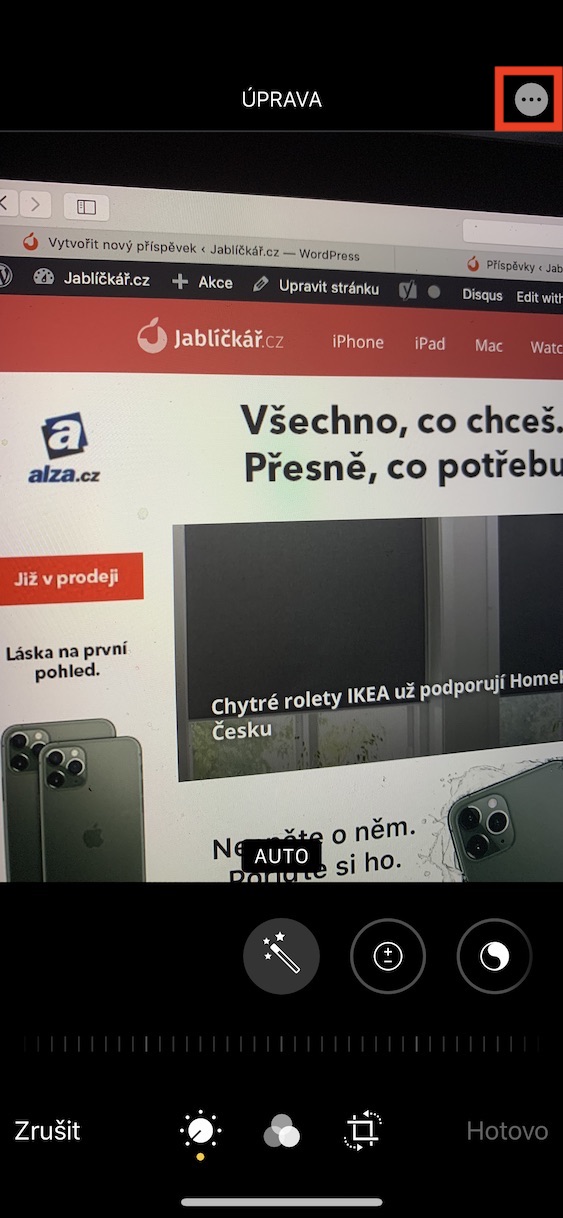
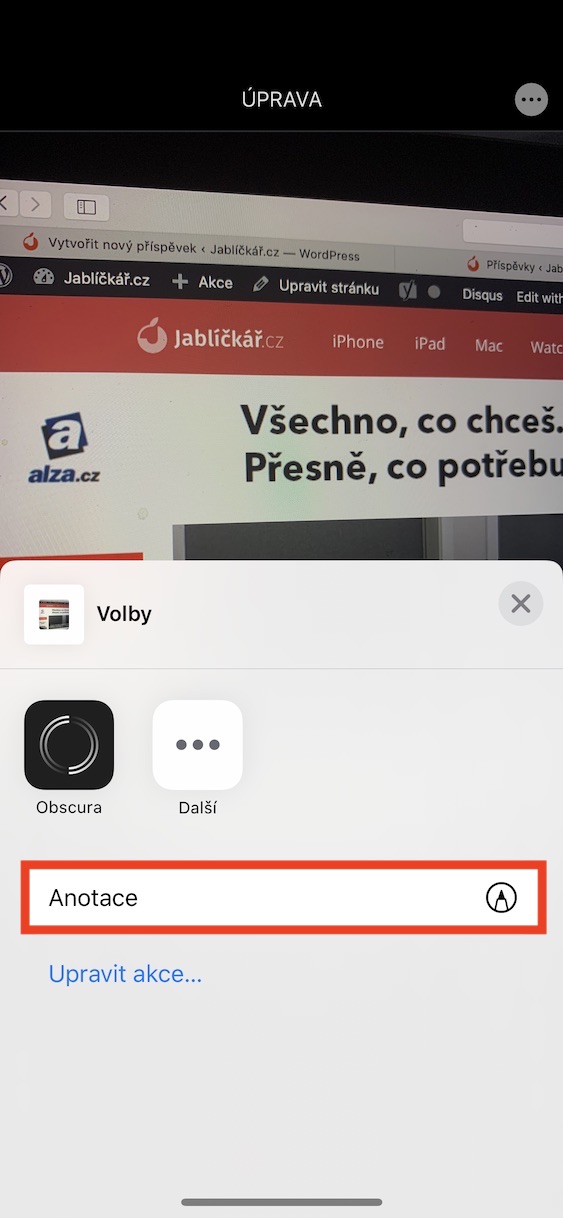
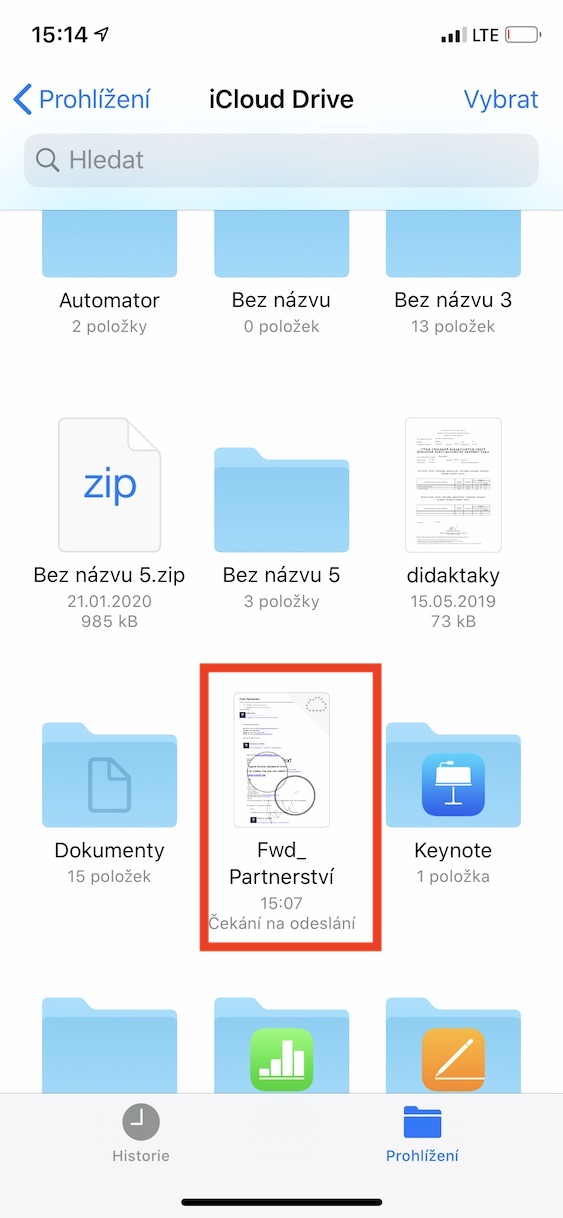

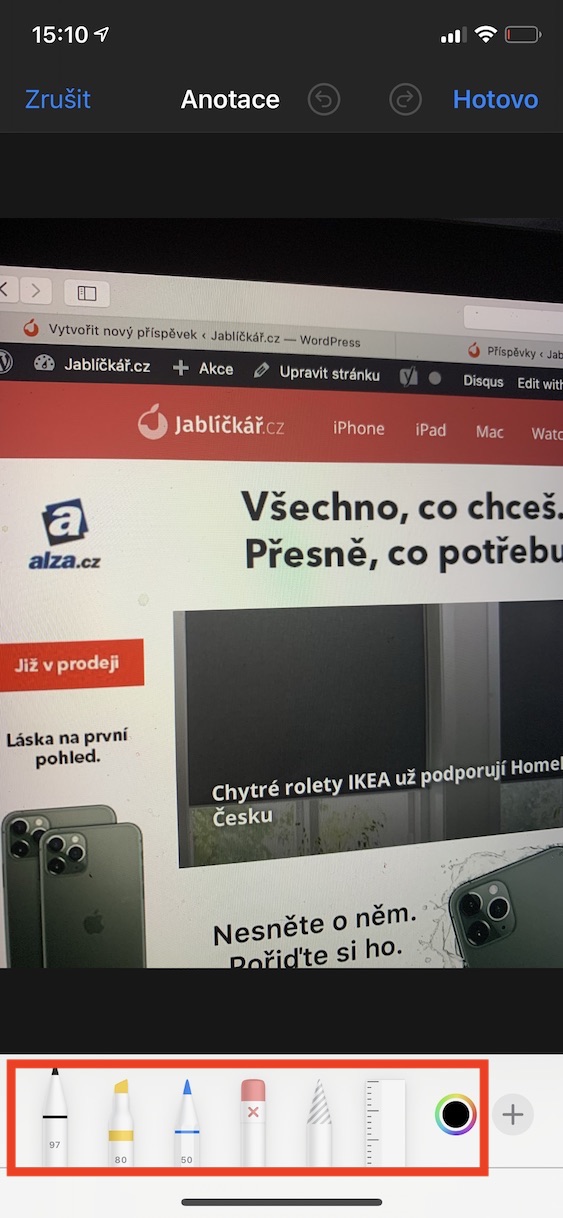
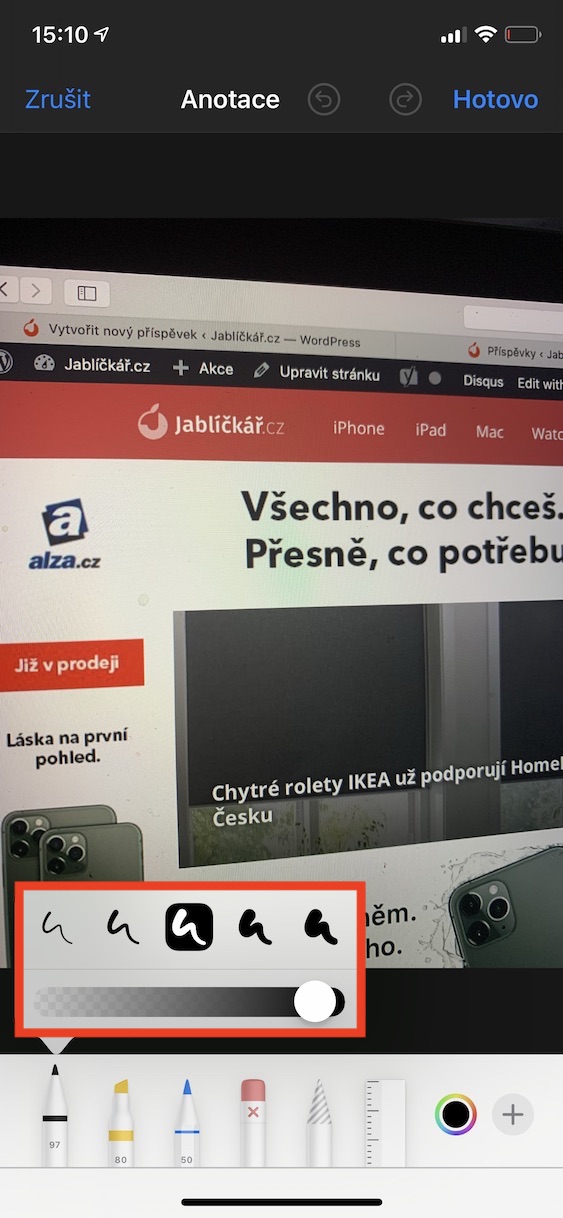
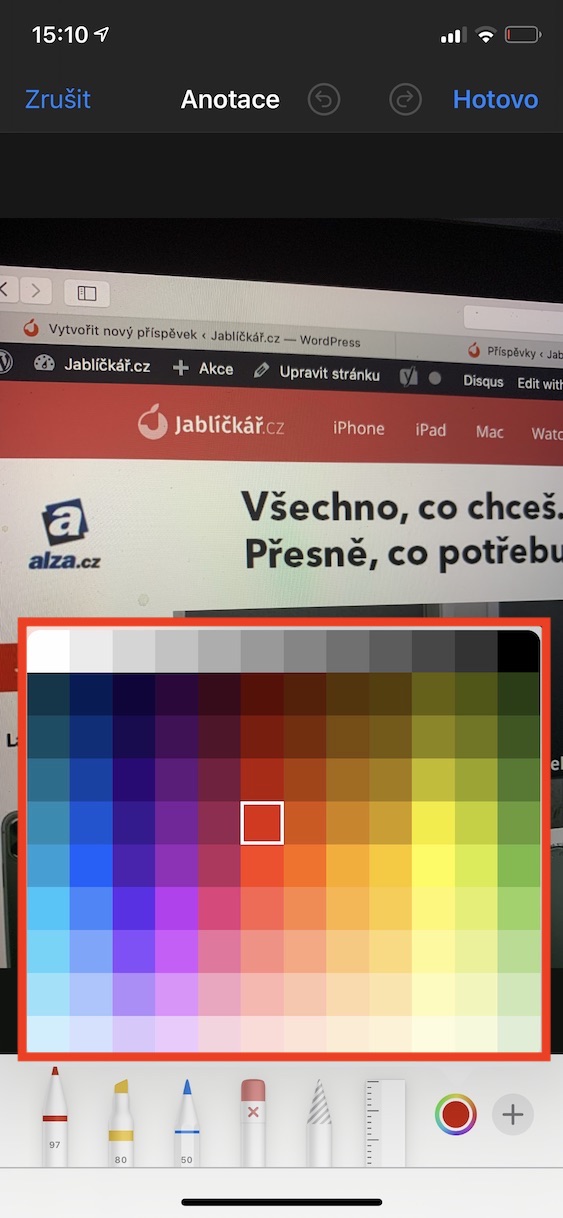
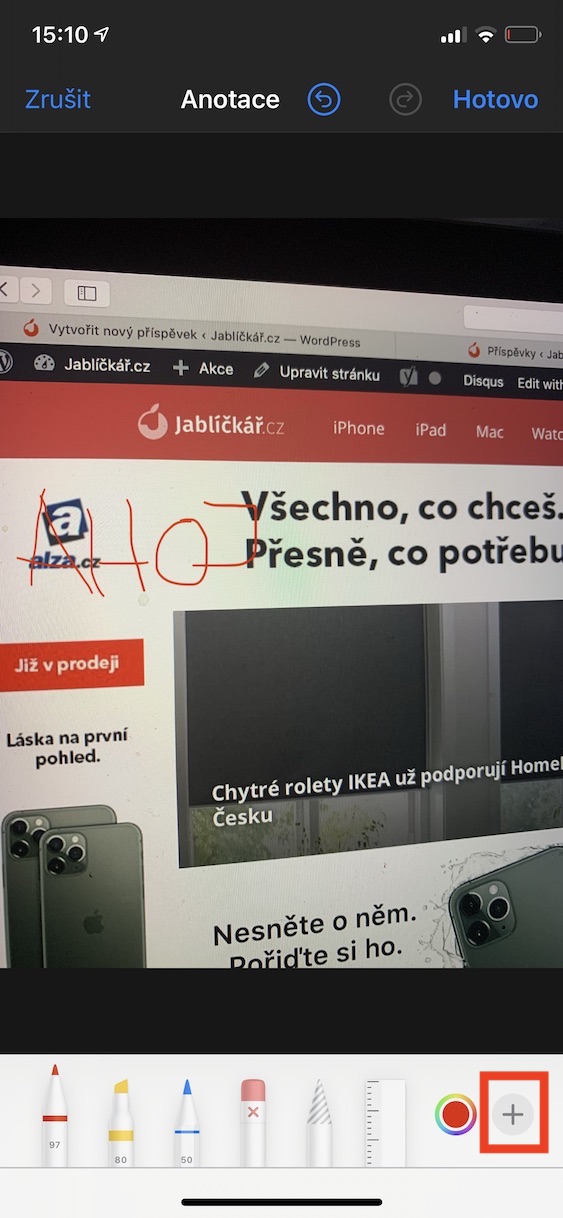
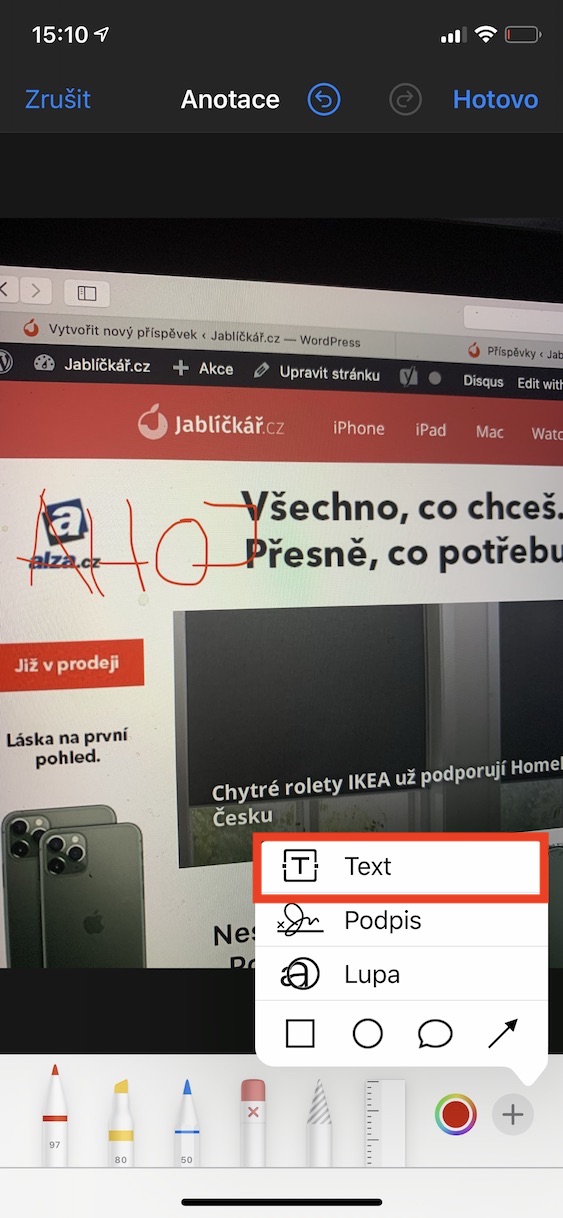
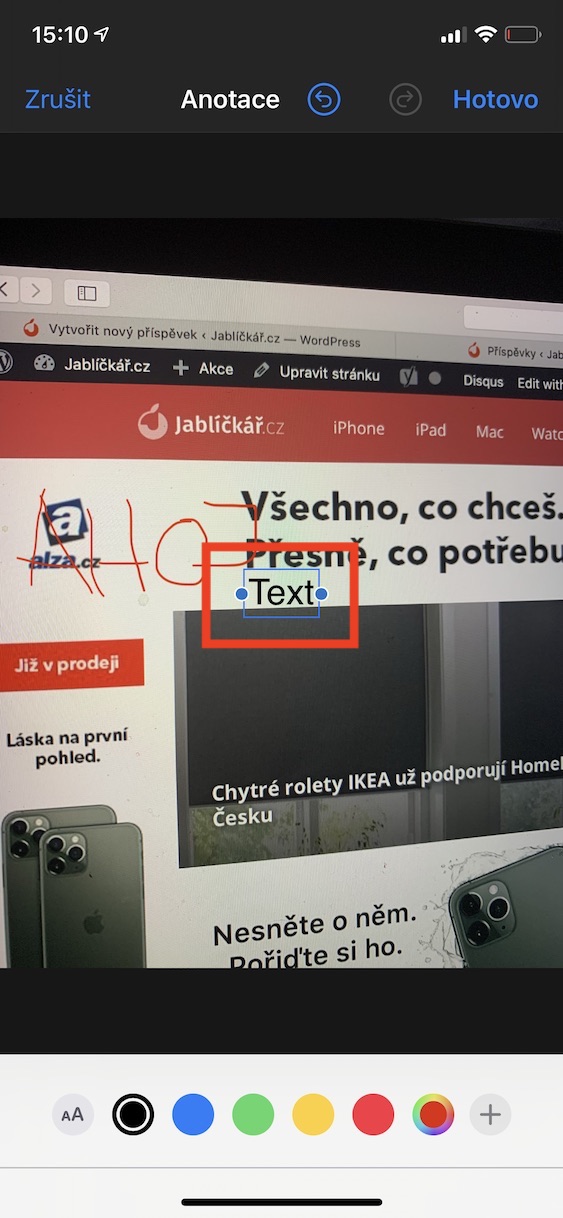
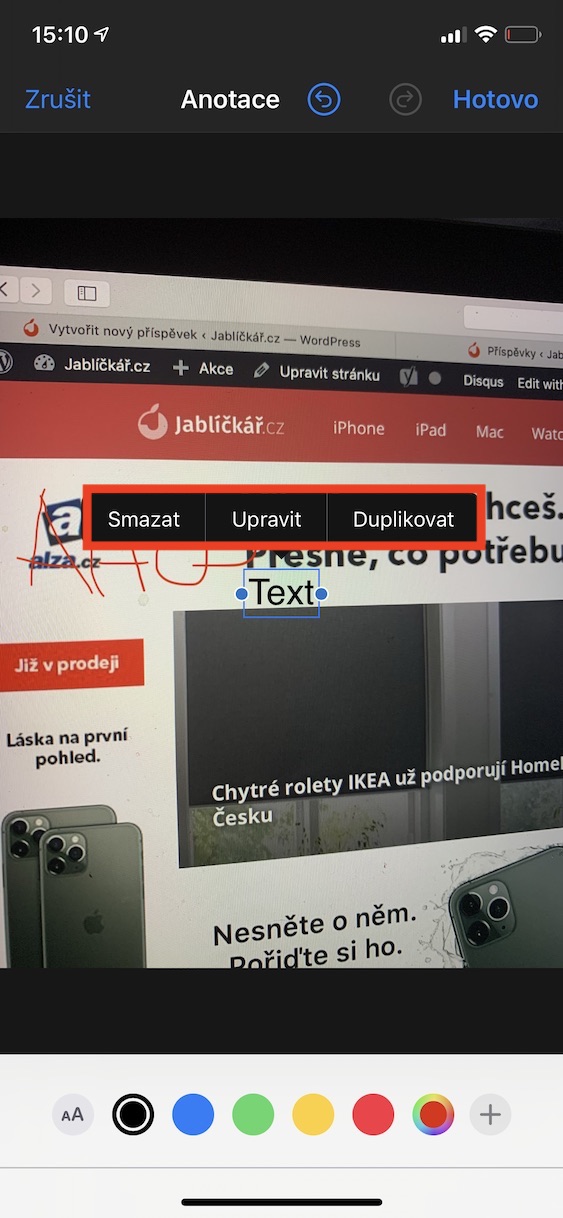
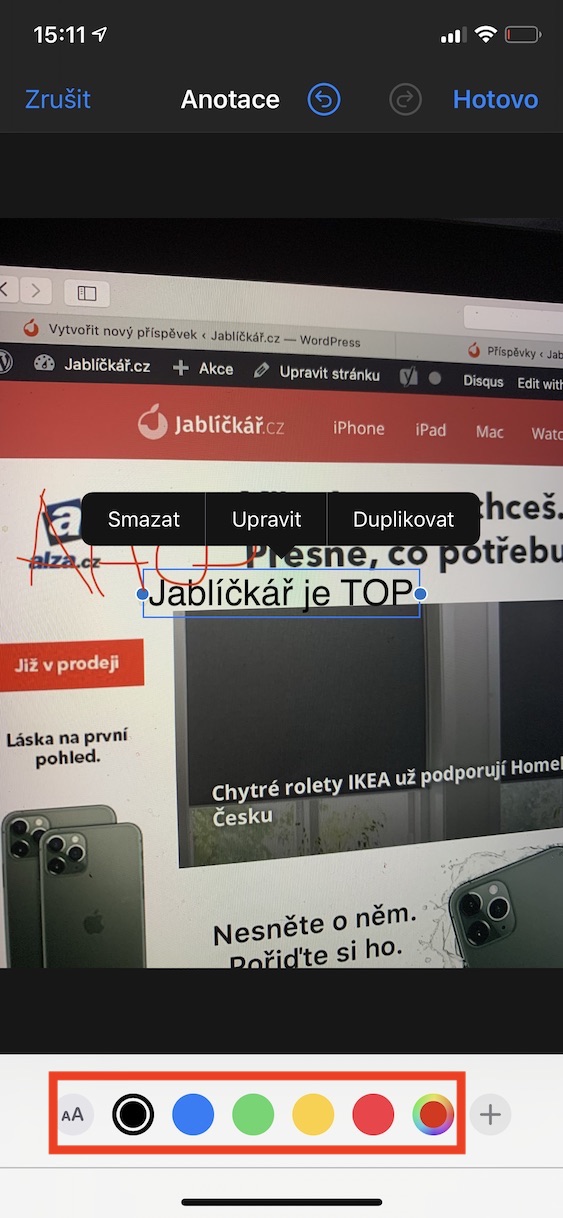
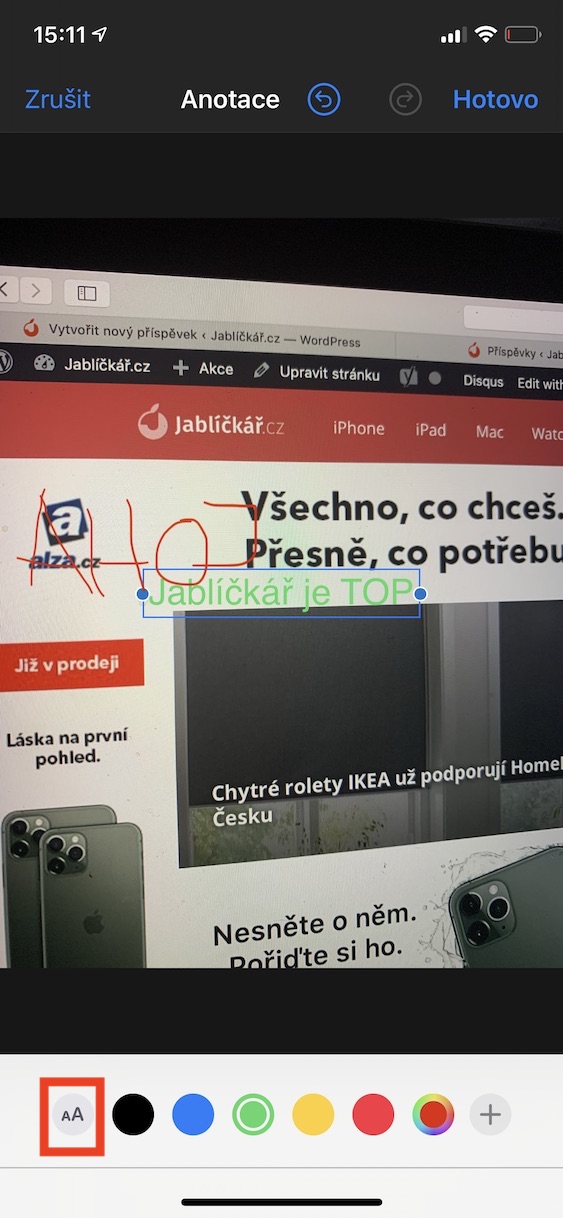
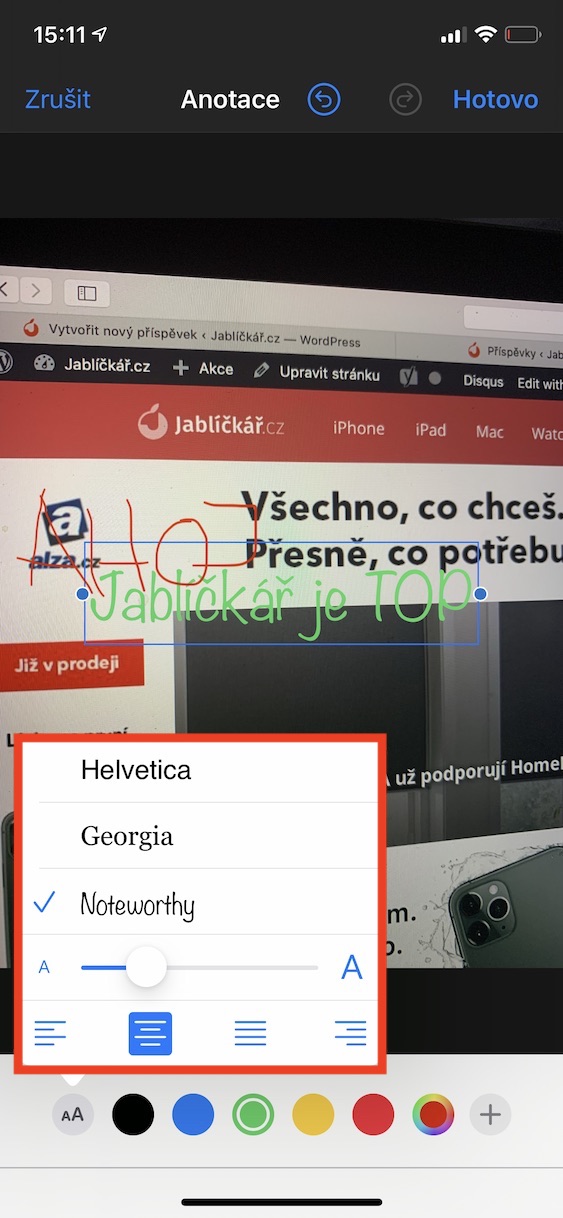
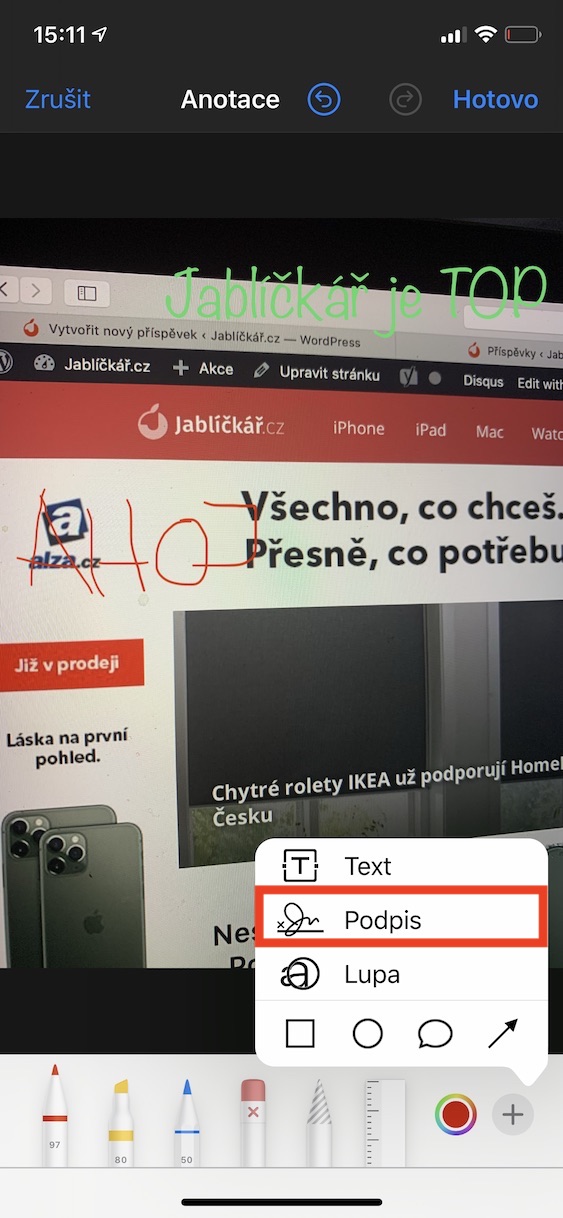
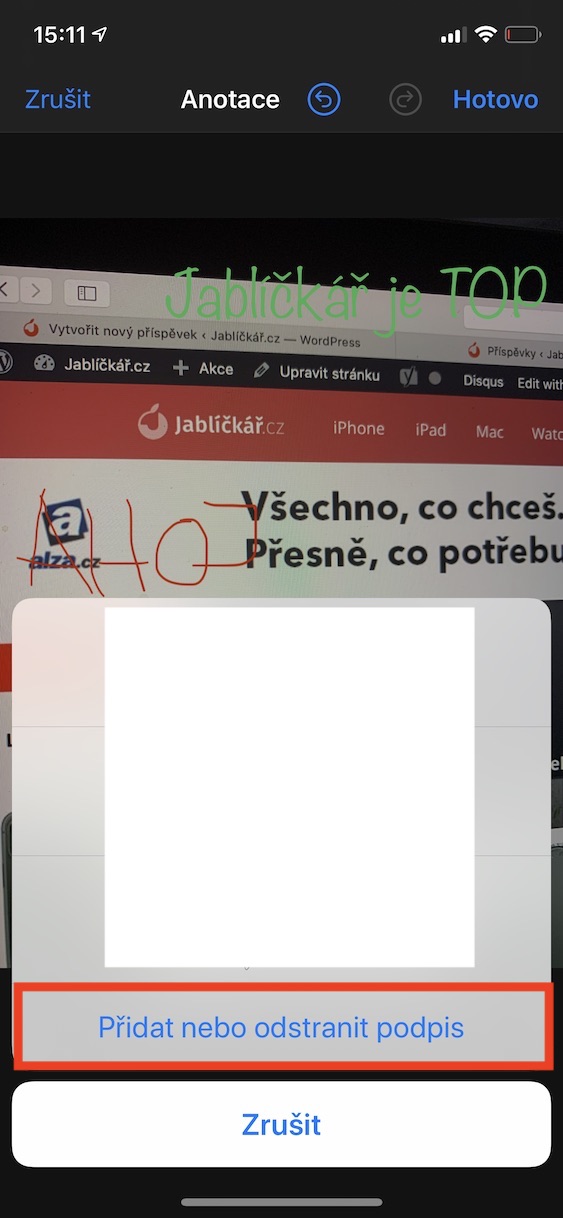
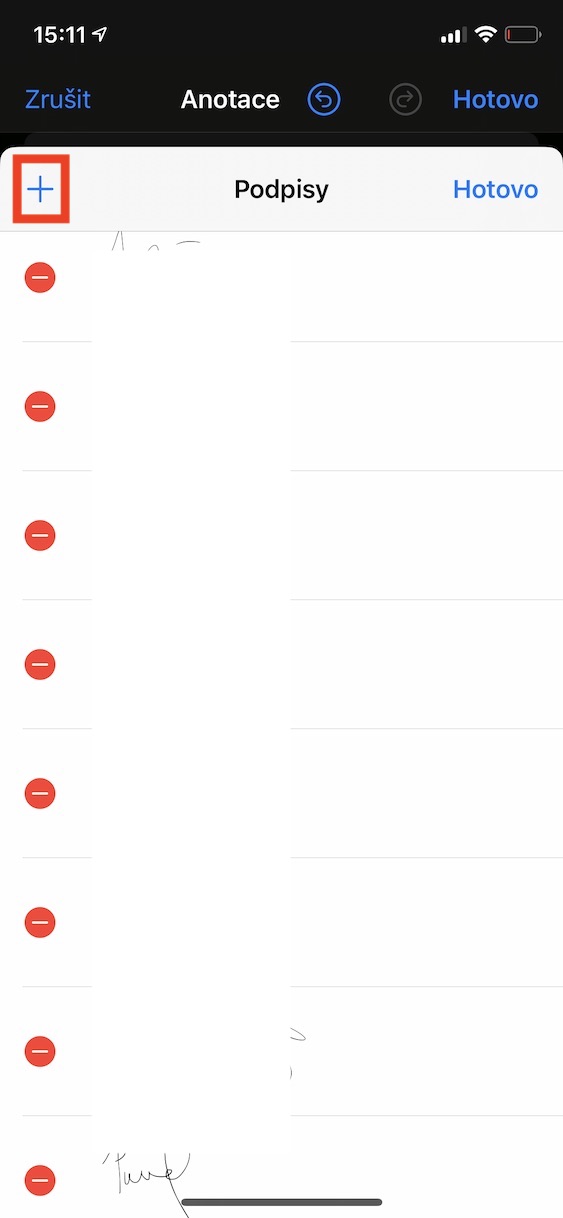
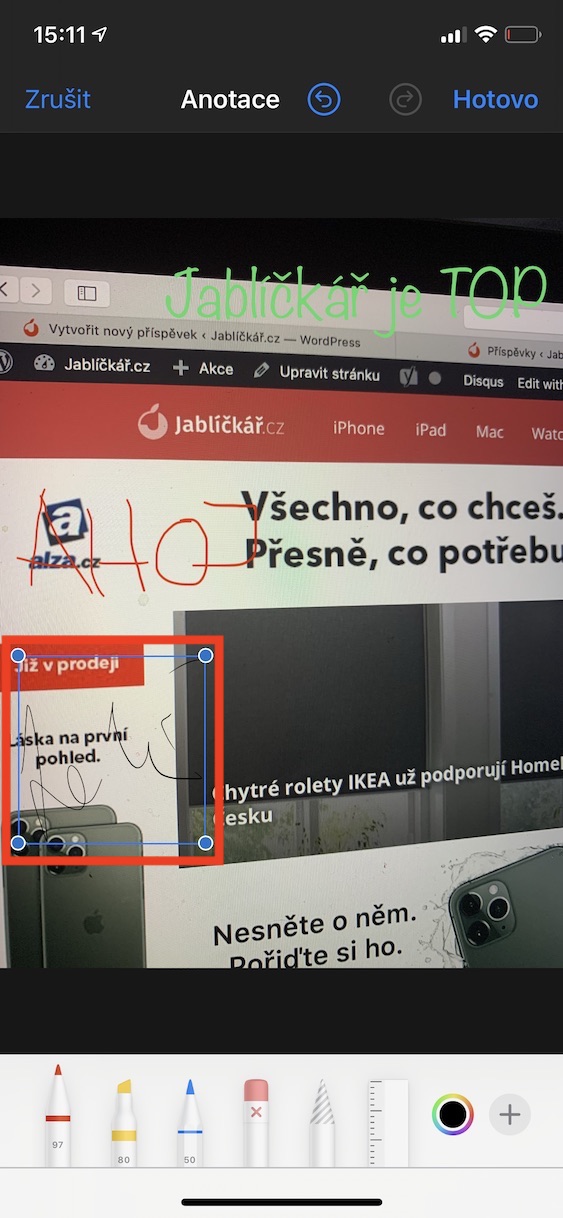
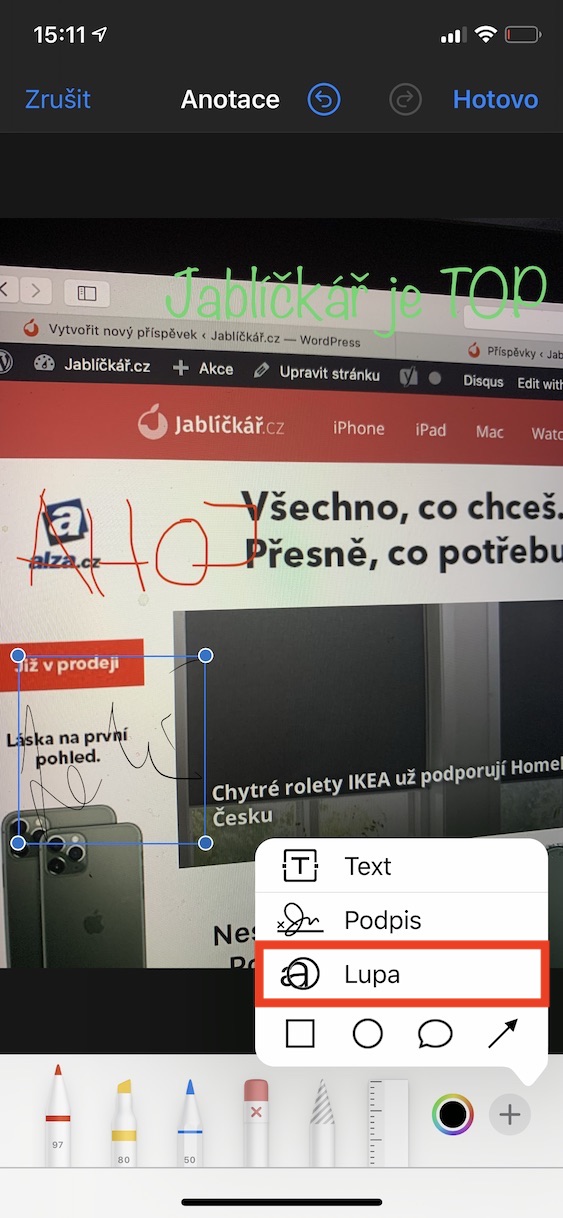
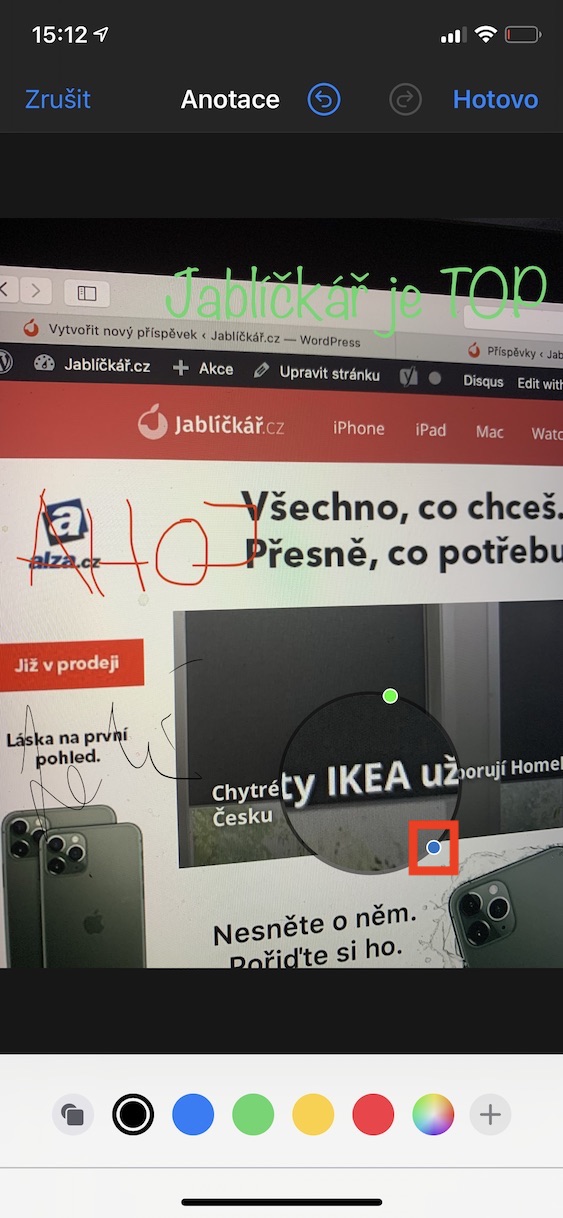
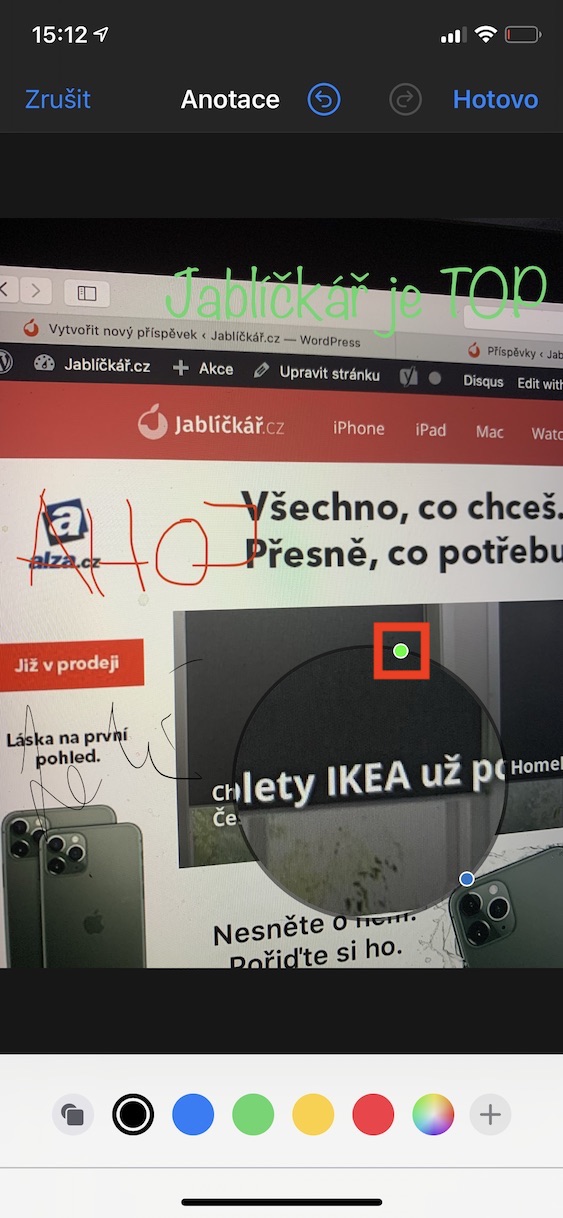
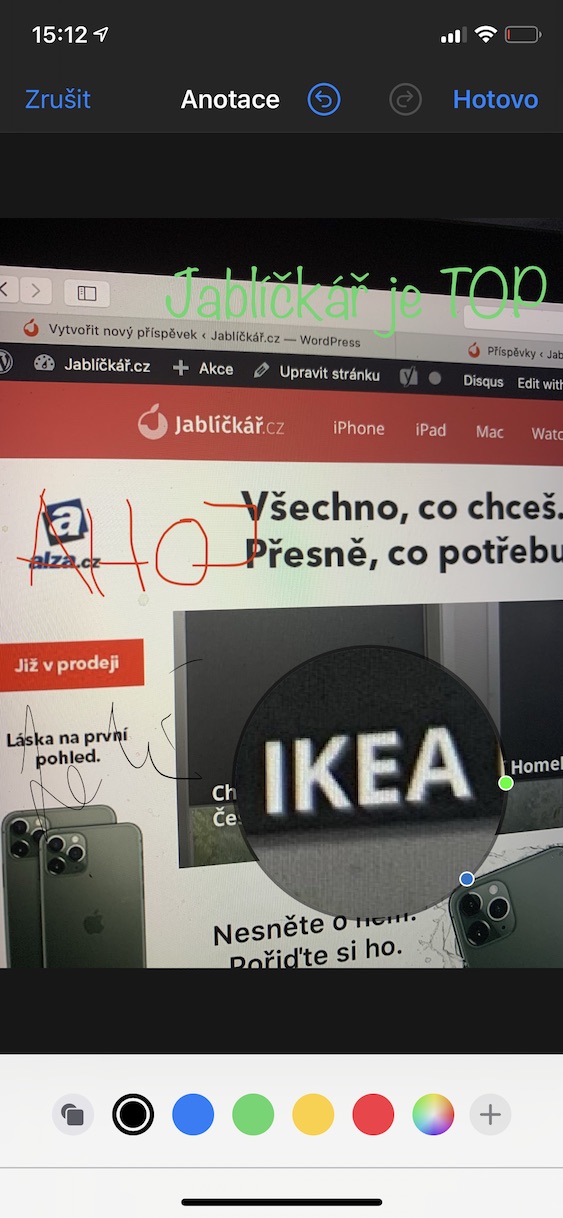

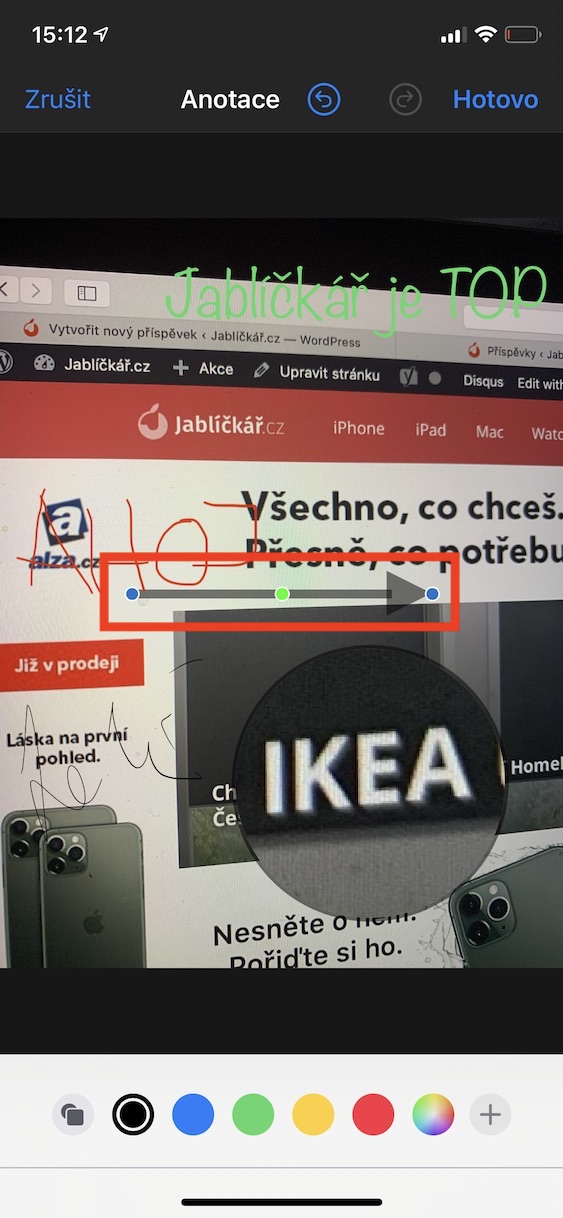
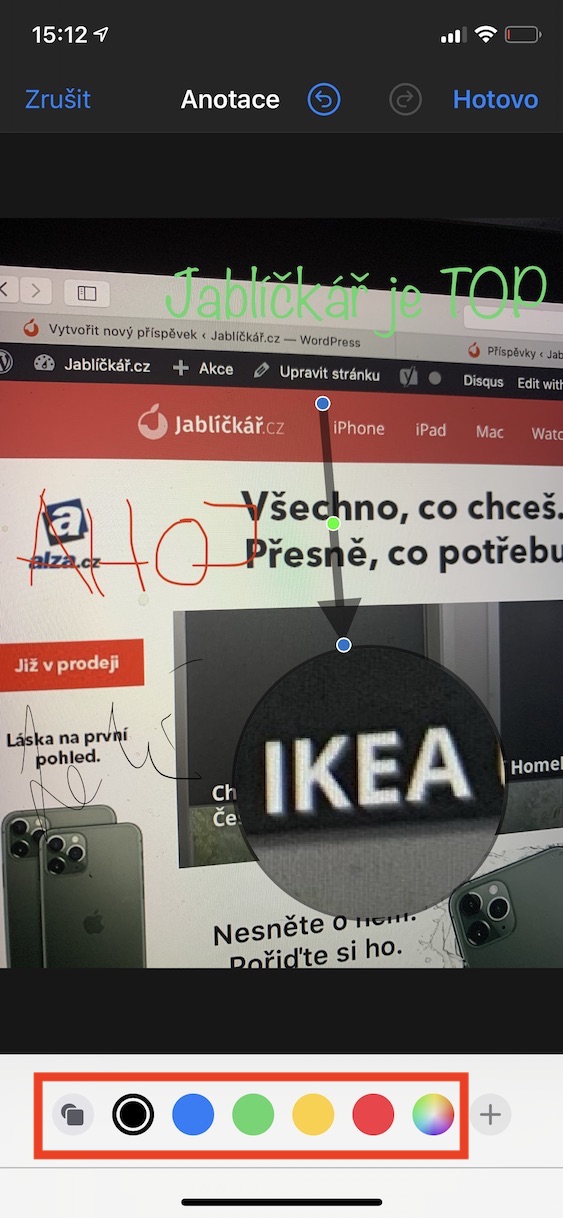
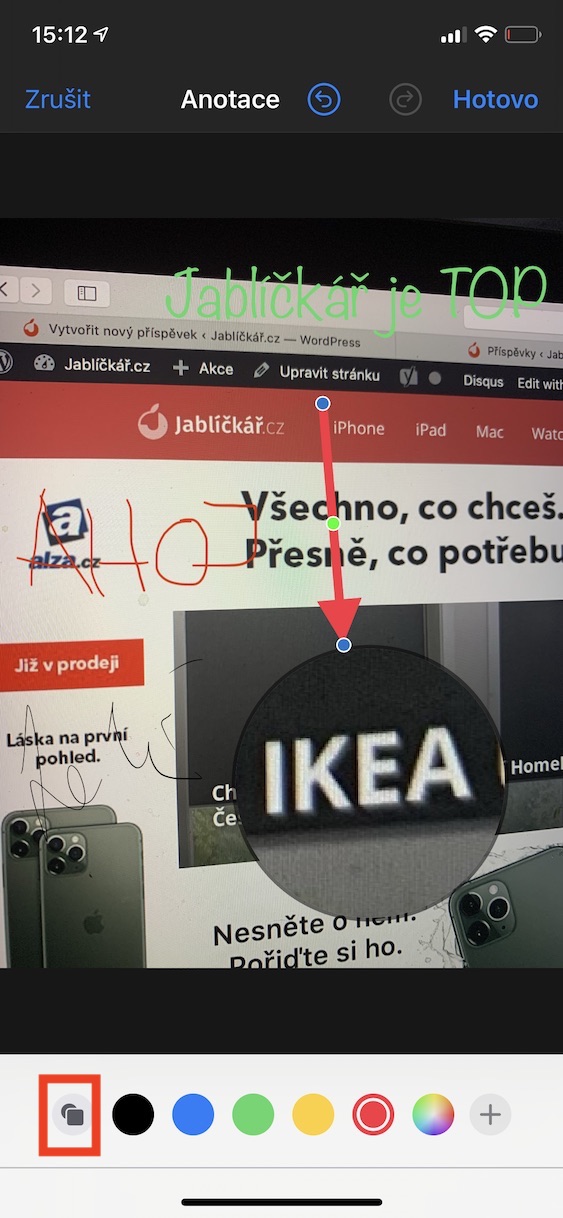
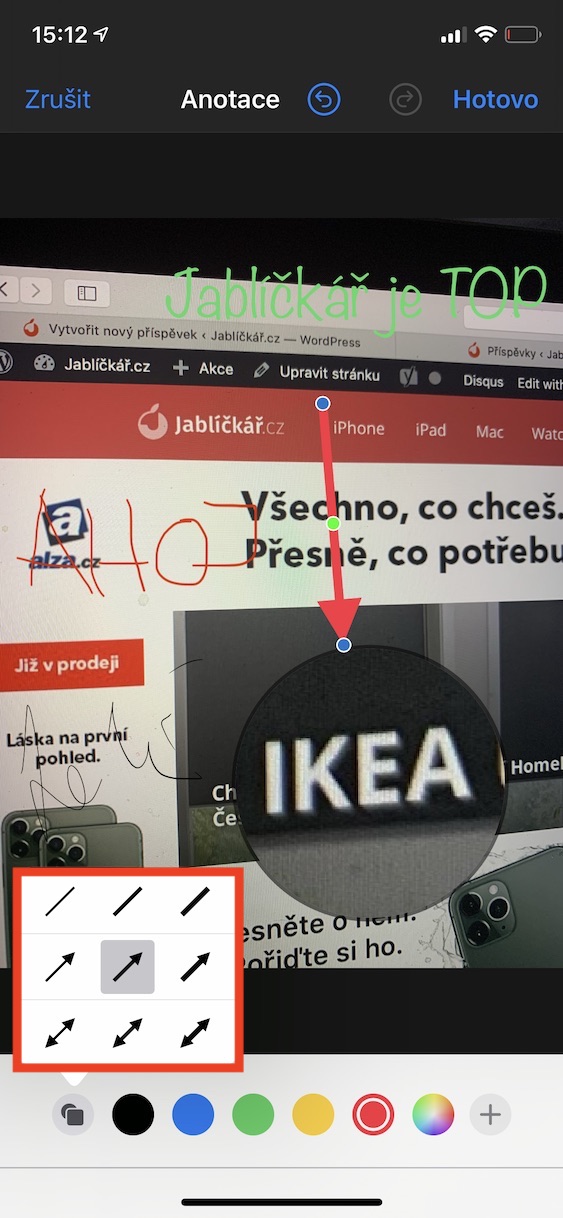
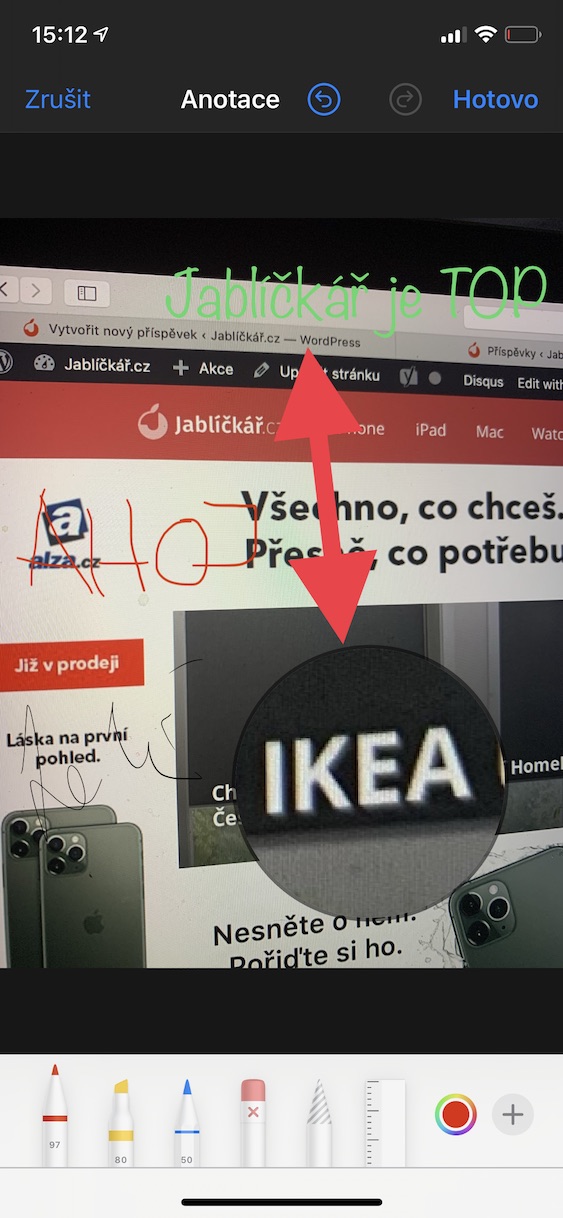
ਵਧੀਆ ਲੇਖ Dik